HP ENVY 100 e-All-in-One Printer - D410a User Manual
Browse online or download User Manual for Unknown HP ENVY 100 e-All-in-One Printer - D410a. HP ENVY 100 e-All-in-One Printer - D410a Gebruikershandleiding
- Page / 60
- Table of contents
- BOOKMARKS
- Inhoudsopgave 3
- D410 series 5
- 2 Kennis maken met de HP ENVY 7
- Kennis maken met de HP ENVY 10
- 3 Hoe kan ik? 11
- Hoe kan ik? 12
- 4 Afdrukken 13
- Foto's afdrukken 14
- Afdrukken 15
- Afdrukmateriaal laden 16
- Uw printer is beschermd 17
- Hoe start ik met ePrint? 17
- Apps afdrukken 18
- Tips voor geslaagd afdrukken 18
- 5 Kopiëren en scannen 21
- Kopiëren en scannen 22
- 6 Met cartridges werken 25
- Met cartridges werken 26
- Inktproducten bestellen 27
- Inktpatronen reinigen 27
- Reinig de papierinvoer 28
- Tips voor het werken met inkt 28
- 7 Aansluitmogelijkheden 31
- Aansluitmogelijkheden 32
- 8 Een probleem oplossen 37
- Er kan niet worden afgedrukt 38
- Een probleem oplossen 39
- HP-ondersteuning 40
- Uw printer registreren 41
- Extra garantieopties 41
- 9 Technische informatie 43
- Specificaties 44
- Technische informatie 45
- Programma voor milieubeheer 46
- Stroomverbruik 48
- Chemische stoffen 49
- Battery disposal in Taiwan 50
- Attention California users 50
- Overheidsvoorschriften 51
- FCC statement 52
- Notice to users in Korea 53
- Bericht voor de Europese Unie 55
- Notice to users in Brazil 56
- Notice to users in Canada 56
- Notice to users in Taiwan 57
- European Union Notice 57
Summary of Contents
HP ENVY 100 e-All-in-One D410 series
Hoofdstuk 28 Kennis maken met de HP ENVYKennis maken met de HP ENVY
3 Hoe kan ik?Dit gedeelte bevat koppelingen naar veelvoorkomende taken, zoals het afdrukken van foto's, scannen en kopiëren.•Afdrukmateriaal lade
Hoofdstuk 310 Hoe kan ik?Hoe kan ik?
4 AfdrukkenDocumenten afdrukken op pagina 11Foto's afdrukken op pagina 12Afdrukken op labels en enveloppen op pagina 13Van om het even waar afdru
5. Klik op de knop waarmee u het dialoogvenster Eigenschappen opent.Afhankelijk van uw softwaretoepassing heeft deze knop de naam Eigenschappen, Optie
Foto's afdrukken die op uw computer zijn opgeslagenEen foto afdrukken op fotopapier1. Controleer of de uitvoerlade open is.2. Haal al het papier
3. Plaats de etiketvellen of enveloppen in de papierlade.Let op Gebruik geen enveloppen met sluiting of vensters. Ze kunnen in de rollers vastlopen wa
Sluit de papierlade.• Enveloppen plaatsen◦ Trek de papierlade naar buiten.Schuif de papierbreedtegeleiders naar buiten. Verwijder alle reeds geplaatst
Starten met ePrint1. Zet de draadloze verbinding aan.a. Raak het pictogram Draadloos aan om het dashboard Status draadloze verbinding te tonen. Indien
• Gebruik originele HP-printcartridges. Originele HP-cartridges zijn speciaal ontworpen voor HP-printers en getestmet HP-printers, zodat u keer op kee
Hoofdstuk 418 AfdrukkenAfdrukken
5 Kopiëren en scannen• Tekst of gemengde documenten kopiëren•Scannen naar een computer, USB-station of geheugenkaart•Tips voor geslaagd kopiëren en sc
Sluit de klep.c. Het aantal exemplaren en instellingen bepalen Druk op Kopiëren op het scherm Thuis.Het afdrukvoorbeeld van Kopiëren verschijnt. R
Sluit de klep.c. Specificeer de dubbelzijdige optie. Druk op Kopiëren op het scherm Thuis.Het afdrukvoorbeeld van Kopiëren verschijnt.Raak Instell
c. Sluit de klep.2. Start scannen.a. Druk op het pictogram Scannen op het startscherm.b. Selecteer de bestemming door Computer, USB-flashstation, of G
6 Met cartridges werken• Geschatte inktniveaus controleren•Vervang de cartridges•Inktproducten bestellen•Inktpatronen reinigen•Reinigen indien de acht
Wacht tot de printwagen naar het midden van het apparaat beweegt.b. Til het klepje op de printcartridge aan en verwijder het uit de sleuf.3. Plaats ee
Verwante onderwerpen• Inktproducten bestellen op pagina 25Tips voor het werken met inkt op pagina 26Inktproducten bestellenOm het correcte nummer voor
Reinigen bij inktvlekken op de achterkant1. Raak in het Startscherm Instellingen aan om het installatiemenu te tonen. Raak in het installatiemenuHulpp
• Plaats de inktcartridges in de juiste sleuven. Stem de kleur en het pictogram van iedere cartridge af op de kleuren het pictogram voor iedere sleuf.
Inhoudsopgave1 Help voor HP ENVY 100 e-All-in-One D410 series...
Hoofdstuk 628 Met cartridges werkenMet cartridges werken
7 Aansluitmogelijkheden• De HP ENVY aan een netwerk toevoegen•Tips voor het installeren en gebruiken van een netwerkprinterDe HP ENVY aan een netwerk
Raak WiFi Protected Setup aan.Raak PIN aan.b. Stel de draadloze verbinding in.Raak Starten aan.Het toestel geeft een PIN weer. Druk op PIN of rout
▲ Zet de draadloze radio voor de HP ENVY en de draadloze radio op uw computer aan. Verbind op uw computermet de netwerknaam (SSID) hpsetup, het standa
g. Noteer de WEP-sleutel exact zoals u deze hebt getypt, met hoofdletters en kleine letters.h. Schakel het selectievakje Dit is een computer-naar-comp
7. Druk nogmaals op OK om te bevestigen.Het apparaat probeert verbinding te maken met de SSID. Als in een bericht wordt aangegeven dat u eenongeldige
• Ontdek meer over het diagnostisch netwerkhulpprogramma en andere tips voor probleemoplossing. Klik hiervoor meer informatie online.• Ontdek hoe u va
8 Een probleem oplossenDit gedeelte bevat de volgende onderwerpen:•Meer hulp krijgen•Een papierstoring oplossen•Er kan niet worden afgedrukt•De wagen
Verwijder vastgelopen papier uit de eenheid voor dubbelzijdig afdrukken• Druk beide knoppen op de papierbaankap in en verwijder de kap. Trek het vastg
4. Controleer of het apparaat als de standaardprinter is ingesteld.Controleren of het apparaat als de standaardprinter is ingesteldOpmerking HP biedt
2Inhoudsopgave
• Dubbelklik op Services en dubbelklik vervolgens op Printspooler.• Klik met uw rechtermuisknop op Printspooler en klik op Opnieuw starten om de servi
• Telefonische ondersteuning van HP•Extra garantieoptiesUw printer registrerenIn enkele minuten registreert u het apparaat en geniet u van een sneller
Hoofdstuk 840 Een probleem oplossenEen probleem oplossen
9 Technische informatieDit hoofdstuk bevat de technische specificaties en internationale overheidsvoorschriften voor de HP ENVY.Zie voor bijkomende sp
2. Raak Voorkeuren aan.3. Raak Cartridgechip-info aan en raak vervolgens OK aan.Opmerking Om de functie voor gebruiksinformatie weer in te schakelen,
Type Gewicht papier Invoerlade*Uitvoerlade†Fotolade*Fotopapier van 216 x 279 mm maximaal 281 g/m² Maximaal 40 25 n.v.t.* Maximale capaciteit† De capac
Kopieerspecificaties• Digitale beeldverwerking• Het maximumaantal kopieën verschilt per model.• De kopieersnelheid is afhankelijk van de complexiteit
De Eco-functies van uw product• Duplex afdrukken: Gebruik Papierbesparend afdrukken om tweezijdige documenten met veelvoudigepagina's op hetzelfd
2. Raak Voorkeuren aan.3. Raak het pijltje omlaad aan om door de opties te bladeren en raak vervolgens Stroombesparingmodus aan.4. Raak Aan of Uit aan
Disposal of waste equipment by users in private households in the European UnionChemische stoffenHP engageert zich ertoe om onze klanten te informeren
1 Help voor HP ENVY 100 e-All-in-OneD410 seriesMeer informatie over de HP ENVY vindt u hier:• Kennis maken met de HP ENVY op pagina 5• Hoe kan ik? op
Battery disposal in TaiwanAttention California usersDe bij dit product geleverde batterij kan perchloraat bevatten. Moet mogelijk speciaal worden beha
EU battery directiveOverheidsvoorschriftenDe HP ENVY voldoet aan de producteisen van overheidsinstellingen in uw land/regio.Dit gedeelte bevat de volg
• Voorgeschreven identificatienummer van het model•FCC statement•VCCI (Class B) compliance statement for users in Japan•Notice to users in Japan about
Notice to users in Japan about the power cordNotice to users in KoreaNoise emission statement for GermanyOverheidsvoorschriften 51Technische informati
HP ENVY 100 e-All-in-One D410 series declaration of conformityHoofdstuk 952 Technische informatieTechnische informatie
Bericht voor de Europese UnieProducten voorzien van het CE-logo zijn conform onderstaande EG-richtlijnen:• Laagspanningsrichtlijn 2006/95/EG• EMC-rich
Frankrijk• Voor gebruik van dit product met 2,4-GHz draadloos LAN gelden bepaalde beperkingen: Dit product magbinnenshuis worden gebruikt over de voll
Notice to users in TaiwanEuropean Union NoticeWettelijke informatie betreffende draadloze apparatuur 55Technische informatie
Hoofdstuk 956 Technische informatieTechnische informatie
IndexAafdrukkenspecificaties 43Bbedieningspaneelkenmerken 6knoppen 6beveiligingnetwerk, WEP-sleutel 31, 33problemen oplossen 31CCoderingWEP-sleutel 31
Hoofdstuk 14 Help voor HP ENVY 100 e-All-in-One D410 seriesHelp voor HP ENVY 100 e-All-in-OneD410 series
58Index
2 Kennis maken met de HP ENVY• Printeronderdelen•Functies van het bedieningspaneelPrinteronderdelen• Vooraanzicht van de printerKennis maken met de HP
1 Klep2 Binnenkant van klep3 Glasplaat4 Toegangsklep (gesloten)5 Knop Aan. Druk eenmaal in om uw printer in of uit te schakelen Als de printer uitstaa
1 Thuis: Keert terug naar het Thuis-scherm, het scherm dat verschijnt wanneer u de printer voor het eerst inschakelt.2 Meer informatie: Indien webserv



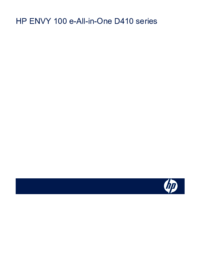
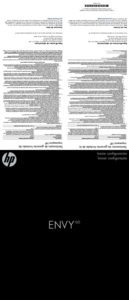












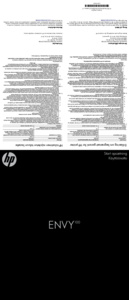

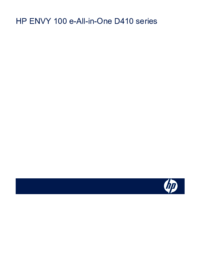













 (122 pages)
(122 pages) (40 pages)
(40 pages) (16 pages)
(16 pages)

 (2 pages)
(2 pages) (16 pages)
(16 pages) (56 pages)
(56 pages)

 (23 pages)
(23 pages)







Comments to this Manuals